Kiểm tra đèn tín hiệu trên router
Đây là cách đơn giản và nhanh chóng nhất để phát hiện xem có thiết bị lạ nào đang kết nối với Wifi nhà bạn hay không. Đầu tiên, hãy ngắt kết nối của tất cả các thiết bị kết nối với router trong nhà. Sau đó, quan sát đèn tín hiệu trên router. Nếu nó vẫn còn nhấp nháy có nghĩa là có ai đó vẫn đang dùng Wifi nhà bạn.

Cách này cũng có một số hạn chế. Chẳng hạn như bạn không thể kiểm soát hết các thiết bị đang kết nối với router. Việc bỏ sót một số thiết bị trong nhà và không vô hiệu hóa Wifi của thiết bị đó sẽ làm sai kết quả kiểm tra. Hoặc trong thời điểm bạn kiểm tra kết nối, người hay "dùng chùa" có thể đi vắng, không sử dụng mạng nhà bạn.
Kiểm tra nhật ký truy cập trên router
Cách này sẽ phức tạp hơn một chút.
Bước 1: Bật máy tính và nhập tổ hợp Win + R. Tiếp tục nhập cmd và nhấn OK.
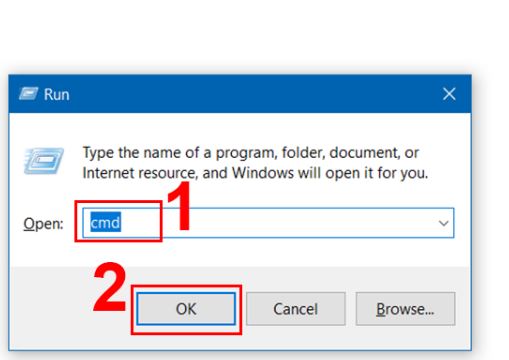
Bước 2: Nhập ipconfig và nhấn Enter.
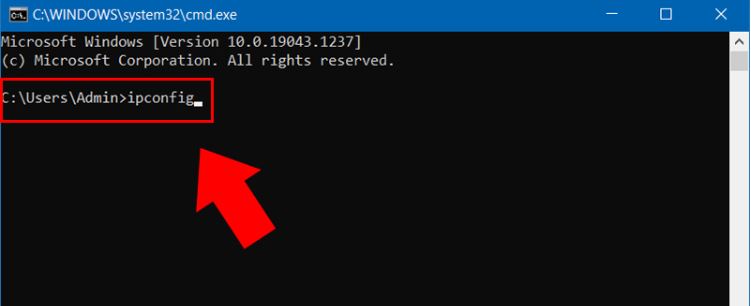
Bước 3: Tại dòng Default Gateway, bạn sẽ thấy một dãy số, đó chính là địa chỉ IP của Router.
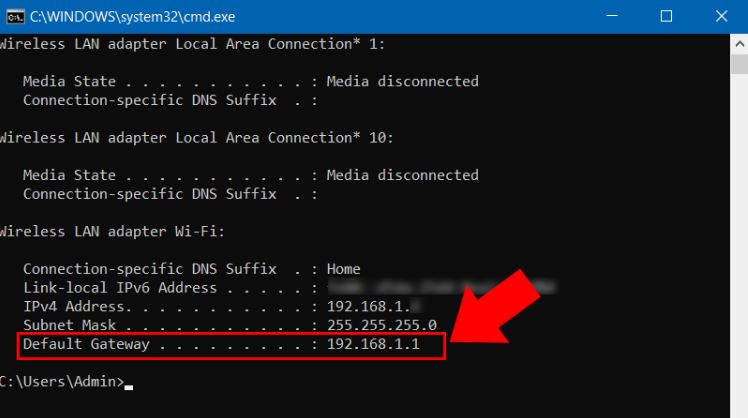
Với Macbook, hãy vào Network Preference. Địa chỉ IP của bộ phát WiFi chính là địa chỉ nằm cạnh mục Router.
Bước 4: Copy phần địa chỉ IP của router và nhập thanh địa chỉ của trình duyệt web.
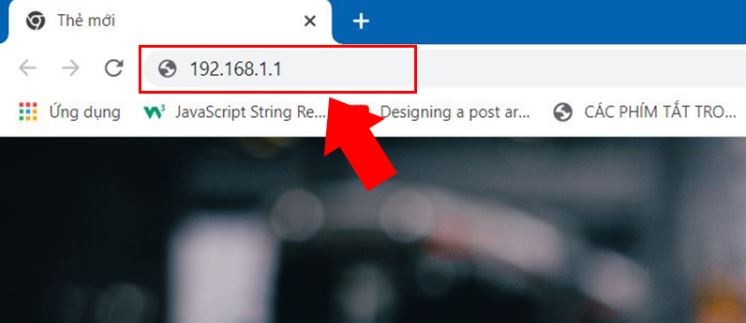
Bước 5: Nhập tên đăng nhập và mật khẩu rồi chọn Login để đăng nhập.
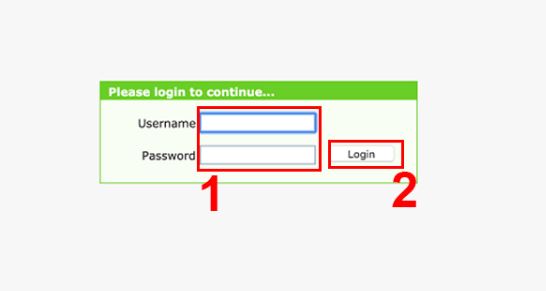
Nếu bạn không biết tên đăng nhập và mật khẩu, hãy liên hệ với nhà mạng cung cấp dịch vụ Internet của bạn để được hỗ trợ.
Bước 6: Tại đây bạn có thể xem danh sách các thiết bị hiện đang kết nối với WiFi nhà bạn.
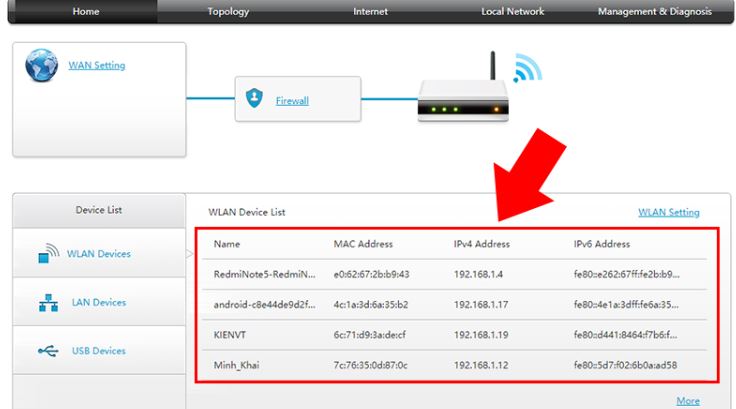
Sử dụng công cụ để hỗ trợ
Ngoài hai cách trên, hiện nay có rất nhiều ứng dụng hỗ trợ người dùng kiểm tra các thiết bị kết nối với một mạng Wifi.
Trên điện thoại, bạn có thể sử dụng ứng dụng Fing. Đây là ứng dụng miễn phí cho cả điện thoại Android và iOS.
Trên máy tính, bạn có thể sử dụng một số các tiện ích như:
- Wireless Network Watcher: Là một tiện ích mở trên hệ điều hành Windows có thể giúp bạn phát hiện thiết bị mới, quét mạng Wifi và thiết bị đã ngắt kết nối trên WiFi nhà bạn. Quá trình quét địa chỉ IP của tiện ích này diễn ra khá nhanh. Sau khi quét, bạn sẽ nhận được các thông tin như địa chỉ IP, tên thiết bị... Bện cách đó, tiện ích này còn cho phép người dùng thiết lập thông báo và âm thanh cảnh báo khi phát hiện thiết bị mới kết nối hoặc thiết bị đã ngắt kết nối với mạng Wifi. Tiện ích này có một ưu điểm là có hỗ trợ tiếng Việt.
- SoftPerfect WiFi Guard: Tiện ích có khả năng phát hiện các kết nối mạng không rõ nguồn gốc hoặc các kết nối trái phép. Lưu ý, tiện ích này không thể quét các thiết bị ở tất cả các khoảng thời gian và đưa ra các cảnh báo cho bạn về các kết nối không rõ nguồn gốc.
- Advanced IP Scanner: Một công cụ quản trị hệ thống mạng có thể thực hiện được thêm một số nhiệm vụ như quét các kết nối mạng giúp bạn tìm ra các thiết bị đang đăng nhập vào WiFi nhà bạn.
Để tránh trường hợp mạng Wifi nhà mình bị "dùng chùa", bạn nên chọn những mật khẩu Wifi phức tạp và có thể định kỳ thay đổi mật khẩu.






















